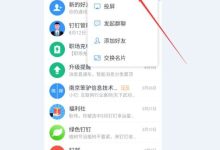IDEA(IntelliJ IDEA)作为一款优秀的集成开发环境,为广大开发者提供了便捷的编程体验,在编写代码的过程中,我们难免会遇到各种各样的报错,了解如何快速定位并解决这些报错,对于提高开发效率至关重要,以下将针对IDEA报错位置定位进行详细讲解。,当我们遇到报错时,IDEA通常会通过以下几种方式提示我们:,1、红色波浪线:在代码编辑区域,出现红色波浪线表示该行代码存在语法错误或潜在问题。,2、报错提示:点击红色波浪线,会弹出一个提示框,显示具体的错误原因。,3、控制台输出:在运行或调试程序时,错误信息会输出到控制台。,4、代码检查:通过菜单栏“Analyze” > “Inspect Code”对项目进行代码检查,可以找出潜在的问题。,接下来,我们将详细介绍如何定位报错位置:,1、仔细阅读错误信息,当IDEA提示错误时,首先要做的是仔细阅读错误信息,错误信息中通常会包含错误类型、错误原因以及相关代码位置,通过这些信息,我们可以大致判断出问题所在。,2、利用快捷键定位错误位置,IDEA提供了一些快捷键,帮助我们快速定位错误位置:,F2(或Ctrl + Shift + F2):跳转到上一个/下一个错误位置。,Alt + Enter:在提示错误的地方按此快捷键,可以查看错误原因及解决方案。,3、查看代码结构,IDEA提供了强大的代码结构浏览功能,通过以下方式可以快速查看代码结构:,点击工具栏上的“Structure”按钮,可以查看当前文件的所有方法、变量等。,使用快捷键Ctrl + F12,快速打开或关闭代码结构窗口。,通过查看代码结构,我们可以发现潜在的问题,例如方法名、变量名拼写错误等。,4、使用“Find”功能,如果错误信息中没有明确的代码位置,我们可以使用IDEA的“Find”功能进行搜索:,按快捷键Ctrl + Shift + F,打开全局搜索框。,输入错误信息中的关键词,进行搜索。,这样可以找到与错误相关的所有代码位置,进一步定位问题。,5、查看堆栈信息,当程序运行出错时,控制台会输出堆栈信息,通过分析堆栈信息,我们可以找到错误发生的位置。,点击控制台中的堆栈信息,IDEA会自动跳转到相关代码位置。,使用快捷键Ctrl + Alt + F8,可以查看当前线程的堆栈信息。,6、使用日志功能,在开发过程中,我们可以通过添加日志输出,帮助我们定位问题,IDEA支持多种日志框架,如Log4j、SLF4J等。,在代码中添加日志输出语句,logger.error(“error message”)。,运行程序,查看控制台输出的日志信息。,7、代码审查,如果以上方法都无法定位错误,可以尝试进行代码审查,通过以下方式可以进行代码审查:,使用IDEA的“Analyze” > “Inspect Code”功能,检查项目代码。,利用代码审查工具,如Checkstyle、PMD等。,通过以上方法,我们通常可以快速定位到IDEA报错位置,在实际开发过程中,我们需要灵活运用这些方法,结合错误信息,逐步排查问题,当然,提高编程能力、熟悉IDEA的使用以及养成良好的编程习惯,是避免报错和提高开发效率的关键。, ,

IIS(Internet Information Services)是微软公司推出的一个可以支持HTTP、HTTPS、FTP以及SMTP等协议的网页服务器,当IIS在运行过程中遇到问题时,它会通过错误日志记录下具体的错误信息,这些信息对于定位和解决问题至关重要,错误日志通常包含了错误代码、发生时间、受影响的用户以及导致错误的可能原因等详细信息。,在Windows系统中,IIS报错日志的位置取决于IIS的版本以及服务器的配置,以下详细解释了如何找到这些日志文件:,1、 默认日志文件位置:,对于大多数IIS版本,默认的HTTP错误日志文件通常位于以下路径:,“`,C:inetpublogsLogFiles,“`,在这个目录下,你会看到不同类型的日志文件, W3SVC,对于HTTP错误,通常会有一个名为 error.log 的文件。,对于IIS 7.0及以上版本,可能会使用以下格式:,“`,C:inetpublogsLogFilesW3SVC1u_exYYMMDD.log,“`, YYMMDD 表示年月日。,2、 自定义日志文件位置:,如果管理员已经对IIS进行了自定义设置,日志文件的位置可能会有所不同,可以通过以下步骤查找自定义的日志位置:,打开IIS管理器。,选择要查看其日志的服务器或网站。,双击“日志记录”功能。,在“日志记录”窗口中,查看“目录”属性即可找到日志文件保存的位置。,3、 使用Windows事件查看器:,对于某些错误,尤其是与系统级别的问题,错误信息可能会被记录在Windows事件查看器中,可以通过以下方式访问:,按下 Win + R 打开运行窗口。,输入 eventvwr.msc 并按回车。,在事件查看器中,导航到“Windows日志” > “应用程序”或“系统”以查找IIS相关的错误事件。,4、 启用错误日志:,如果没有找到错误日志,可能是因为错误日志记录没有被启用,可以通过以下步骤启用它:,在IIS管理器中,选择需要记录错误的服务器或网站。,双击“功能视图”中的“HTTP错误”。,勾选“启用日志记录”并配置相关设置,如日志目录、记录哪些错误等。,5、 查看日志文件内容:,日志文件通常是以文本格式存储的,可以直接使用记事本或更专业的日志分析工具打开,错误日志通常会包含以下信息:,日期和时间:错误发生的具体时间。,错误代码:HTTP状态代码,如404、500等。,客户端IP地址:发起请求的用户的IP地址。,用户代理:用户浏览器的信息。,错误描述:对错误的简要描述。,6、 排错提示:,确保IIS服务和相关进程有权访问日志文件目录。,检查文件权限,确保日志文件没有被锁定或权限不足。,如果日志文件不存在,检查是否配置了正确的日志记录设置。,通过以上方法,应该能够找到并解读IIS的报错日志,理解这些日志内容对于维护网站稳定性和快速排错至关重要,管理员应定期检查这些日志,以便及时发现并解决潜在问题。, ,

钉钉是一款广泛使用的办公通讯软件,提供了许多便捷的功能,其中之一就是“扫一扫”,该功能可以帮助用户快速扫描二维码或条形码,以便加入团队、分享信息、登录应用等,如果您是钉钉的新用户,可能还不清楚如何找到和使用这一功能,本篇教程将详细介绍如何在钉钉中找到“扫一扫”功能,并指导您如何使用它。,查找“扫一扫”功能,方法一:通过主界面搜索栏,1、打开您的手机上安装的钉钉应用。,2、在应用的主界面顶部,您会看到搜索框。,3、点击搜索框,输入“扫一扫”,系统会自动检索相关的功能。,4、在搜索结果中,选择“扫一扫”功能入口。,方法二:通过底部导航栏,1、打开钉钉应用后,确保您位于聊天页面。,2、在屏幕底部,您会看到几个主要的导航按钮,消息”、“DING”、“工作”、“联系人”和“我的”。,3、点击“我的”按钮,进入个人中心。,4、在个人中心页面中,滑动屏幕找到“工具”或“更多”选项。,5、点击进入后,查找“扫一扫”图标并点击它。,方法三:通过侧边栏菜单,1、打开钉钉应用后,如果界面显示有侧边栏菜单(通常是三条横线的图标),则点击它。,2、在弹出的菜单中,向下滑动寻找“扫一扫”选项。,3、点击“扫一扫”,即可直接进入该功能。,使用“扫一扫”功能,一旦找到了“扫一扫”,接下来就可以开始使用了,以下是详细的步骤:,1、 打开“扫一扫”:按照上述任一方法找到并点击“扫一扫”功能入口。,2、 授权访问摄像头:首次使用时,系统可能会请求访问您的手机摄像头权限,请选择允许,因为扫描二维码/条形码需要用到摄像头。,3、 对准二维码/条形码:将手机摄像头对准您想要扫描的二维码或条形码,保持图像清晰可见。,4、 自动识别扫描:稍等片刻,钉钉会自动识别并扫描图像中的二维码或条形码信息。,5、 查看结果:扫描成功后,通常会有提示音和震动反馈,屏幕上会显示识别到的内容,根据不同的二维码或条形码,可能会有不同的操作选项出现,例如添加联系人、打开链接、登录网页等。,6、 采取后续行动:根据提示进行相应的操作,如果是加入团队、会议等,可能需要输入一些个人信息或者确认一些加入条件。,常见问题解答,Q: 如果扫描不成功怎么办?,A: 检查摄像头是否干净,二维码/条形码是否完整无损,确保光线充足,然后重新尝试扫描。,Q: 扫描后没有反应怎么办?,A: 确保网络连接正常,如果问题依旧存在,可以尝试重启钉钉应用或者手机再试一次。,Q: 可以扫描哪些类型的码?,A: 钉钉的“扫一扫”功能支持大多数标准二维码和条形码,包括文本、网址、名片等信息的编码。,通过上述步骤,您可以方便地在钉钉中找到并使用“扫一扫”功能,无论是加入团队、分享资料还是快速登录应用,都能让您的工作更加高效便捷,希望这篇教程对您有所帮助!, ,


 国外主机测评 - 国外VPS,国外服务器,国外云服务器,测评及优惠码
国外主机测评 - 国外VPS,国外服务器,国外云服务器,测评及优惠码